![]()
Google Tag Manager(以下簡稱GTM)是Google的免費代碼管理工具,只要將在GTM上設定的代碼置入網站的特定位置,當網頁載入後就會透過GTM收集數據,幫助網站經營者更全面了解使用者的行為流程,例如使用者點擊網站上「撥打電話」的次數、網站嵌入的Youtube影片播放成效、以及使用者對文章的滑動比例,是否有耐心繼續閱讀等,都能透過GTM追蹤碼了解。想知道這麼好用的GTM工具該如何設定,就讓允騰網路行銷為大家介紹5個重要名詞與3大應用案例,幫助大家閱讀文章後也能輕鬆上手!
歡迎點擊前往GTM首頁,邊看文章邊嘗試操作。
目錄(點擊可直接看此段文章)
GTM追蹤碼怎麼設定?先了解5個重要名詞
![]()
不論是要追蹤網站事件,還是設定FB廣告再行銷,或是在GTM上管理各種不同的標籤和代碼(包括 Google Analytics、AdWords、Facebook Pixel等),設定一個GTM代碼前,一定要清楚帳戶、容器、觸發條件、變數、代碼的意思,現在就來了解這5個重要名詞吧。
1.帳戶(Accounts):公司或單位
在GTM中創建一個帳戶時,會為個人或公司建立一個專屬的工作區,管理所有容器、代碼、觸發器和變數,帳戶代表Google Tag Manager(GTM)中的公司或組織單位。
2.容器(Containers):網站名稱
容器是指網站或應用程式的名稱。GTM中的每個容器都有一個專屬ID,可以把容器視為要管理的特定網站或應用程式的工作區。在每個容器中,可以按照需求設定各種代碼、觸發器和變數。
3.觸發條件(Triggers):在哪一種情況觸發
觸發條件是指要在何種情況下觸發你所設定的追蹤代碼,例如你期望用戶點擊網站上的「提交表單」按鈕時就觸發追蹤碼,這就可以做為一個觸發條件。觸發條件可以是網頁事件、頁面URL、表單提交等。
4.變數(Variables):交代觸發條件細節(可變動的值)
變數用來設定觸發條件的細節,例如,你想在特定網頁URL上觸發追蹤碼,就可以做為一個觸發條件,而變數能詳細交代觸發的細節。變數原意是可變動的值,而在GTM,可以理解變數是根據用戶行為動態生成的值。
5.代碼(Tags):埋設至網站上的追蹤碼,追蹤使用者行為
代碼是指埋設在網站或應用程式中的追蹤碼。代碼包含了觸發條件、變數等設定,以JavaScript代碼呈現,用來收集網站使用者行為的數據,例如瀏覽頁面、點擊播放影片、提交表單等。可以在GTM管理平台中設定代碼,將它們嵌入到您的網站原始碼的特定位置,以便進行追蹤和分析。
GTM追蹤碼怎麼設定?從3種應用情況輕鬆了解
上段我們簡單介紹了帳戶、容器這2個與管理有關的名詞,觸發條件、變數則詳細交代網站在什麼時候、哪些情況下觸發GTM追蹤代碼,幫助我們了解使用者的行為流程,接下來則按照3種應用情況,為大家說明GTM追蹤碼怎麼設定,主要著重在觸發條件、變數、代碼的設置,快來了解吧!
1.追蹤網站撥打電話的按鈕點擊次數
![]()
不少有實體門市的網站,都會在網站上放置市話或0800免付費電話號碼,以下為大家說明,若想追蹤網站撥打電話的按鈕點擊次數,GTM追蹤碼怎麼設定。
(1)設定觸發條件
![]()
- Step1.點擊左側欄的「觸發條件」,點擊右邊的「新增」。
- Step2.點擊「觸發條件設定」,在「點擊」項目下方找到「僅連結」並點選。
- Step3.「這項觸發條件的啟動時機」選擇「部分的連結點擊」,因我們只要GTM追蹤含有撥打電話的連結。
- Step5.下方的項目列出條件,因我們要追蹤網站撥打電話的連結,因此左邊項目選「Click URL」,中間的項目選「包含」,右邊項目輸入「
tel:」。
按照以上步驟,就可以在GTM中新增一個新的觸發條件,並將其設定為在點擊撥打電話事件,也就是使用者點擊含有tel的連結時觸發。
(2)設定代碼
![]()
- Step1.「代碼類型」選擇GA事件,讓GTM追蹤碼記錄到的數據,可以回傳至GA4。
- Step2.「評估ID」輸入你想追蹤數據的網站,評估ID是網站資料串流的專屬ID,可在GA4中找到。
- Step3.「事件名稱」會顯示在GA4的事件中,建議簡明扼要,由小寫英文與_(底線)組合,例如
click_store_tel。 - Step4.「事件參數」輸入
click_store_tel,其值輸入{{Click URL}}。 - Step5.最上方輸入清楚明瞭的名稱,例如「點擊門市電話連結」,並按下儲存。
(3)於代碼加入觸發條件
![]()
設定好代碼後,於下方觸發條件區塊,選擇我們剛剛設定的觸發條件名稱,也就是「點擊門市電話連結」,並於最上方設定名稱,例如「GA4-點擊門市電話連結」。
(4)將Tag Assistant連接網站
![]()
- Step1.回到GTM工作區首頁,點擊右上方的「預覽」,會進入預覽模式,檢視代碼在發布後是否正常執行。
- Step2.此時會跳出「Tag Assistant」視窗,Tag Assistant是一項Google的擴充功能,用來連結網站與GTM,若未安裝請先點此前往,並將Tag Assistant加入Chrome。
- Step3.於「Tag Assistant」視窗中輸入網頁網址,待進度條跑完後,網頁右下角會出現Tag Assistant視窗,表示Tag Assistant已與網站連結,能記錄網站上的行為流程,這時先不要點擊「Finish」,否則會結束預覽模式!
(5)在預覽模式中檢視代碼是否被執行
![]()
- Step1.在GTM幫你開啟的網頁上,點擊電話撥打的連結,若設定成功,左側的事件清單就會列出使用者的行為,例如「Link Click」。
- Step2.點入「Link Click」後,在Tag頁籤下方的「Tag Fired」找到設定好的代碼名稱,點擊代碼,看見上方的「Fired」就代表代碼正常執行。
(6)查看預覽模式的代碼詳情
![]()
可以見到事件名稱、評估ID、觸發條件以及變數,可得知GTM有幫我們追蹤使用者在網站上點擊撥打電話的連結。
(7)發布容器
最後,將這個代碼發布並嵌入到你的網站代碼中,就會開始收集數據。
- Step1.點擊GTM平台畫面右上角的「提交」。
- Step2.若屬於第一次使用GTM,可點擊「發佈及建立版本」,輸入版本名稱、簡要說明。
- Step3.點擊GTM平台畫面右上角的「發布」。
2.了解網站YouTube影片的點擊播放次數
![]()
網站上嵌入YouTube影片,可以使用GTM來追蹤影片的點擊播放情形。
(1)在變數區塊勾選與影片相關的變數
![]()
點擊左側欄的「變數」,點擊右側的「新增」,找到「影片」項目,並將下方的所有變數勾選,以便在設定觸發條件時能選擇它們。
(2)設定觸發條件
![]()
- Step1.點擊左側欄的「觸發條件」,點擊右邊的「新增」。
- Step2.點擊「觸發條件設定」,在「使用者參與」項目下方找到「Youtube影片」並點選。
- Step3.在「擷取」項目下方勾選所有選項,方便追蹤使用者點擊影片的行為流程。
- Step4.在進階項目下方勾選「在所有YouTube影片中加入JavaScript API 援功能」,這能確保GTM確實追蹤到相關影片參數。
- Step5.「啟用這項觸發條件的時機」建議選擇「視窗載入」,也就是當網頁上所有的內容,包含表單、圖片、影片都載入後才會觸發條件。
- Step6.這項觸發條件的啟動時機點選「部分影片」,以便更精準追蹤使用者對特定影片的行為流程。
- Step7.下拉式選單左邊欄位選擇「Click URL」,中間欄位選擇「包含」,右邊欄位選擇「www.youtube.com」也就是當使用者點擊含有www.youtube.com網址的連結時,就觸發該條件。
(3)設定代碼
![]()
- Step1.點擊左側欄的「代碼」,點擊右邊的「新增」。
- Step2.「代碼類型」選擇「Google Analytics(分析):GA4事件」,讓GTM能將該代碼作為事件回傳到GA4。
- Step3.「評估ID」輸入你想追蹤數據的網站,評估ID是網站資料串流的專屬ID,可在GA4中找到。
- Step4.「事件名稱」會顯示在GA4的事件中,建議簡明扼要,由小寫英文與_(底線)組合,例如
video_{{Video Status}}。 - Step5.「事件參數」如圖輸入5個參數,後面輸入對應的值,讓GTM可以根據使用者的行為紀錄相關數據,例如
{{Video Duration}}代表使用者觀看影片的時長、{{Video Percent}}代表使用者觀看影片的百分比。
(4)查看預覽模式的代碼詳情
可以見到事件名稱、觸發條件以及變數,可得知GTM有幫我們追蹤使用者在網站上點擊播放、觀看影片的行為。
(5)發布容器
最後在GTM上將這個代碼發布,嵌入到你的網站代碼中,就能開始收集有關影片播放的相關數據。透過GTM的追蹤功能,可以深入了解用戶對於網站上嵌入影片的互動情況,進而優化影片內容策略和使用者體驗。
- Step1.點擊GTM平台畫面右上角的「提交」。
- Step2.若屬於第一次使用GTM,可點擊「發佈及建立版本」,輸入版本名稱、簡要說明。
- Step3.點擊GTM平台畫面右上角的「發布」。
3.判斷使用者於網頁的滑動比例
![]()
GTM可以設定追蹤碼以了解使用者在網頁上的滑動行為,藉此評估用戶對於產品、文章等內容是否有興趣。以下步驟將說明,若要判斷使用者在網頁上滑動多少比例的頁面,GTM追蹤碼要如何設定。
(1)設定觸發條件
![]()
- Step1.「觸發條件類型」選擇內建的「捲動頁數」。
- Step2.目前網站與應用程式多數是直向滑動,因此勾選「垂直捲動頁數」。
- Step3.可勾選百分比,並輸入%數,若你想在使用者撥放影片至10%時做一個紀錄,就可以輸入該數值。
- Step4.「啟用這項觸發條件的時機」建議選擇「視窗載入」,也就是當網頁上所有的內容,包含表單、圖片、影片都載入後才會觸發條件。
- Step5.這項觸發條件的啟動時機點選「部分網頁」,以便更精準追蹤使用者對特定頁面的行為流程,例如文章。
- Step6.下拉式選單左邊欄位選擇「
Page URL」,中間欄位選擇「包含」,右邊欄位選擇「article」也就是當使用者點擊含article(文章)網址的連結時,就觸發該條件,追蹤使用者滑動頁面的比例。
(2)設定代碼
![]()
- Step1.「代碼類型」選擇GA事件,讓GTM追蹤碼記錄到的數據,可以回傳至GA4。
- Step2.「評估ID」輸入你想追蹤數據的網站,評估ID是網站資料串流的專屬ID,可在GA4中找到。
- Step3.「事件名稱」會顯示在GA4的事件報表中,建議簡明扼要,由小寫英文與_(底線)組合,例如
article_page_scroll。 - Step4.「事件參數」輸入
article_page_scroll,其值輸入{{Scroll Depth Threshold}}。 - Step5.最上方輸入清楚明瞭的名稱,例如「點擊門市電話連結」,並按下儲存。
(3)在預覽模式中檢視代碼是否被執行
![]()
- Step1.在GTM幫你開啟的網頁上,點擊文章頁面並上下滑動,若設定成功,左側的事件清單就會列出使用者的行為,例如「
Scroll Depth」(滑動深度)。 - Step2.點入「
Scroll Depth」後,在Tag頁籤下方的「Tag Fired」找到設定好的代碼名稱,點擊代碼,看見上方的「Fired」就代表代碼被正常執行。
(4)查看預覽模式的代碼詳情
![]()
可以見到事件名稱、觸發條件以及變數等,可得知GTM有幫我們追蹤使用者在網站上滑動文章頁面的連結。
(5)發布容器
最後,將這個代碼發布並嵌入到你的網站代碼中,就會開始收集頁面滑動比例的相關數據。
- Step1.點擊GTM平台畫面右上角的「提交」。
- Step2.若屬於第一次使用GTM,可點擊「發佈及建立版本」,輸入版本名稱、簡要說明。
- Step3.點擊GTM平台畫面右上角的「發布」。
GTM埋碼應用範圍多樣化!交給允騰網路行銷為你全面埋設
![]()
以上都是GTM追蹤碼的應用方式的案例,藉由GTM,你可以輕鬆地設定各種不同類型的追蹤碼,以收集有關用戶行為的豐富數據,有助於了解用戶的行為流程,並優化網站或應用程式,提高用戶滿意度和轉換率。如果你對於如何設定和使用GTM追蹤碼很有興趣,或者需要專業的數據分析和行銷策略協助諮詢,歡迎聯繫允騰網路行銷團隊!我們擁有豐富的網路行銷經驗和專業的技術團隊,可以為你提供全方位的埋碼服務,幫助你充分運用GTM的功能,實現網路行銷的最大價值!
發布時間2024/05/29|最近更新:2024/08/28| 1374
亞洲最強SEO電商網站-允騰網路行銷
免費專線:0800-258-456(點擊撥打)
官方LINE@:@eaglesfly(點擊加好友)
總公司地址:台中市西屯區朝富路213號5樓之2(點擊導航)
FB臉書專頁:允騰網路行銷(點擊前往)
線上客服:平日週一至週五 09:00-18:00
停車場資訊:24小時營業
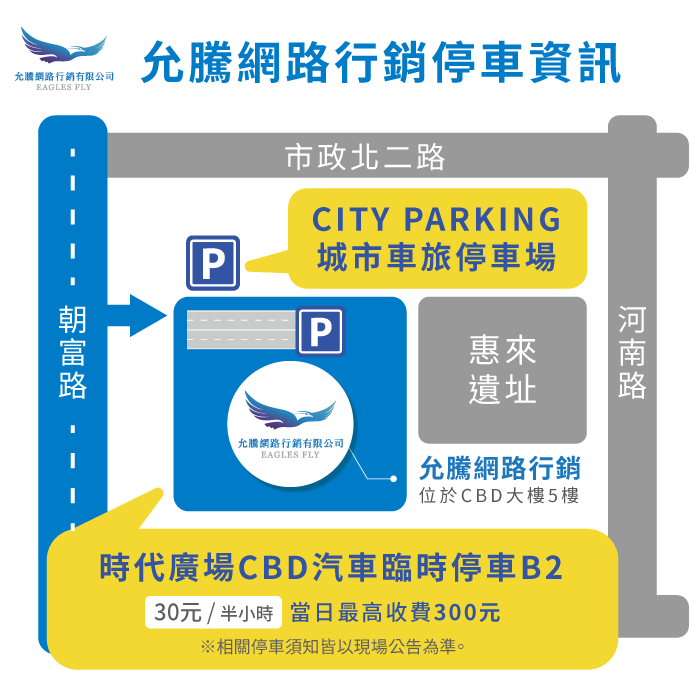



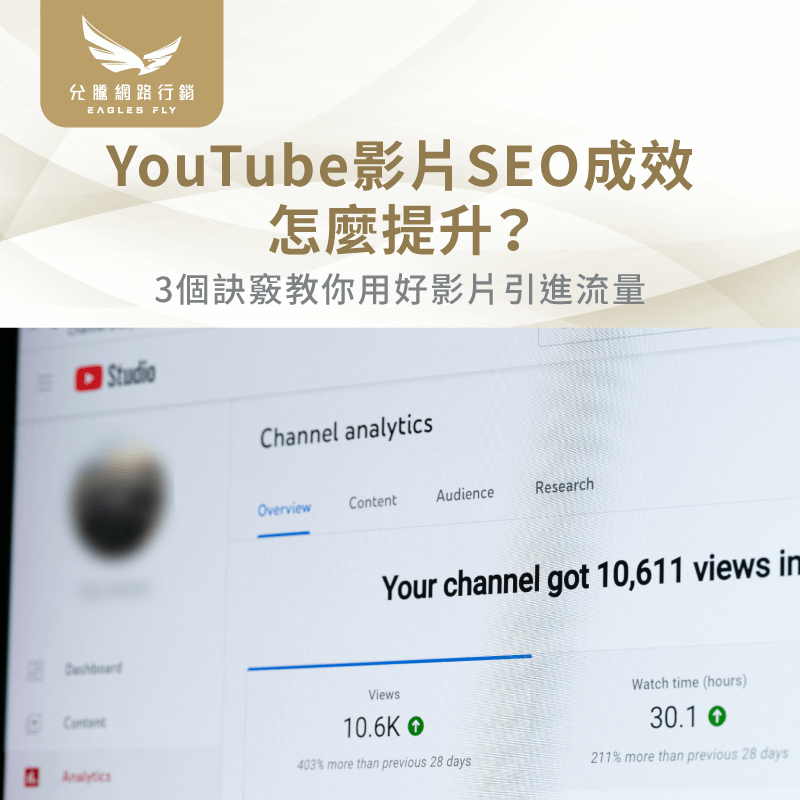






 Copyright © Since2010 允騰網路行銷有限公司 版權所有
Copyright © Since2010 允騰網路行銷有限公司 版權所有

